Windows 11是微软公司推出的最新操作系统,它带来了许多新功能和改进,一些用户可能会遇到在打开任务管理器时出现黑屏的问题,这个问题可能是由于多种原因引起的,包括驱动程序问题、系统文件损坏或冲突等,本文将详细介绍如何解决Windows 11中打开任务管理器时出现黑屏的问题,并提供一些可能的解决方案。
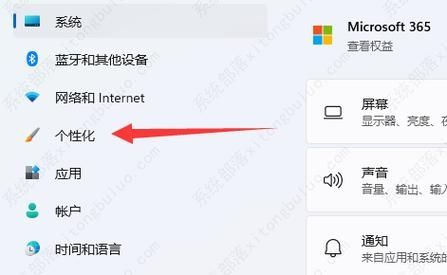
让我们来了解一下任务管理器是什么以及它在Windows系统中的作用,任务管理器是一个系统工具,用于监视和管理正在运行的进程、服务和应用程序,通过任务管理器,用户可以查看系统的资源使用情况,如CPU、内存和磁盘空间的使用情况,任务管理器还允许用户结束不响应的程序或进程,启动新的任务,并管理系统启动项和服务,任务管理器是Windows系统中非常重要的工具之一。
当你在Windows 11中打开任务管理器时出现黑屏问题时,应该如何解决呢?以下是一些可能的解决方案:
1、更新显卡驱动程序:显卡驱动程序是控制计算机图形输出的重要组件,如果你的显卡驱动程序过时或损坏,可能会导致任务管理器无法正常工作,你可以通过访问显卡制造商的官方网站下载最新的驱动程序,并按照说明进行安装,更新显卡驱动程序后,重新启动计算机并尝试再次打开任务管理器,看看问题是否得到解决。
2、检查系统文件完整性:系统文件损坏或丢失也可能导致任务管理器无法正常工作,你可以使用Windows自带的系统文件检查工具(SFC)来扫描和修复系统文件中的错误,打开命令提示符(以管理员身份运行),输入以下命令并按回车键执行:sfc /scannow,系统文件检查工具将开始扫描系统文件,并在发现任何问题时尝试修复它们,完成扫描后,重新启动计算机并尝试再次打开任务管理器。
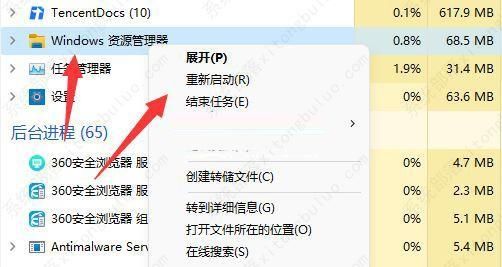
3、禁用第三方安全软件:某些第三方安全软件可能会与任务管理器发生冲突,导致黑屏问题,你可以尝试暂时禁用这些安全软件,然后再次尝试打开任务管理器,如果问题得到解决,那么很可能是安全软件导致的冲突,在这种情况下,你可以考虑卸载或更换其他安全软件。
4、创建新的用户帐户:有时,用户帐户配置文件中的设置或配置可能会导致任务管理器无法正常工作,你可以尝试创建一个新的用户帐户,并使用该帐户登录系统,如果新帐户下的任务管理器可以正常工作,那么问题很可能与旧帐户的配置有关,在这种情况下,你可以考虑备份重要数据并重置旧帐户的配置。
5、检查硬件问题:虽然较为罕见,但硬件问题也可能导致任务管理器无法正常工作,显示器连接不良或显卡故障可能会导致黑屏问题,你可以尝试重新连接显示器或更换显卡,看看问题是否得到解决。
当你在Windows 11中打开任务管理器时出现黑屏问题时,可以尝试以上提到的解决方案,如果问题仍然存在,建议联系微软技术支持或寻求专业人士的帮助,希望本文能帮助你解决Windows 11中打开任务管理器时出现黑屏的问题。



